Logitech heeft een nieuwe MeetUp aan zijn gamma toegevoegd. De Logitech MeetUp 2 is een stuk slimmer is dan zijn voorganger, maar valt daardoor ook duurder uit.
De Logitech MeetUp 2 is de opvolger van de originele MeetUp uit 2019. Die ging meer dan een miljoen keer over de toonbank. Niet alleen COVID en thuiswerk zaten daar voor iets tussen: de MeetUp was en is nog steeds een heel degelijk systeem.
De Logitech MeetUp 2 biedt volgens het bedrijf beter geluid dankzij verbeterde echo- en ruisonderdrukking en heeft een videoresolutie tot 4K. Ook de microfoonopname zou breder zijn en we krijgen AI-gestuurde framing met RightSight 2. Daarnaast heeft de MeetUp 2 uitgebreidere connectiviteitsopties zoals HDMI en ethernet. Tot slot is de videobar compatibel met Logitech CollabOS waarmee gebruikers updates en functies beter kunnen beheren en gebruiken.
De videobar is nog steeds bedoeld voor compacte vergaderruimtes tot maximum zes mensen. Is de toegevoegde waarde van de Logitech MeetUp 2 echt zo groot?
Fysieke installatie
De fysieke installatie verloopt, net zoals bij de vorige MeetUp, erg simpel volgens een praktisch plug-and-play-principe. Er zijn vijf poorten aan de Logitech MeetUp 2, die verborgen zitten achter een handig te verwijderen klepje. Er is een voedingspoort, een USB-C-poort, HDMI in- en uitgang, en een ethernetpoort. Daarnaast vind je op de achterkant drie knoppen terug: de aan- en uitknop, een knop voor bluetoothkoppeling en een knop om je lokaal netwerk aan of uit te zetten.
Je kan de Logitech MeetUp 2 op verschillende manieren monteren. Je kan het apparaat ergens aan bevestigen, zoals boven op een televisiescherm of aan de muur via een beugel. In de meeste gevallen hangt hij gewoon onderaan een TV, omdat het beeld dan ongeveer op ooghoogte van de deelnemers zit. Als je wilt upgraden van de MeetUp naar de MeetUp 2, kan je dezelfde tv-beugel gebruiken.
Bij de vorige MeetUp werd standaard een afstandsbediening geleverd. Nu moet je die apart aanschaffen. Online vinden we het accessoire terug voor 50 euro
In de doos vind je wat schroeven voor montage, een stroomkabel en een USB-C (USB 2.0) naar USB-C-kabel met een lengte van drie meter terug. Die kabel ondersteunt geen Display Alt-mode; om videosignalen te versturen naar een beeldscherm moet je een extra HDMI-kabel gebruiken.
Wil je een nettere en makkelijkere opstelling zonder HDMI en met DisplayPort Alt-mode? Dan kan je een actieve Logitech USB 3.1 Gen 2 USB-C-kabel van vijf meter aanschaffen. Let wel: die heeft een prijskaartje van 160 euro. Dat is prijzig voor een kabel die Logitech wel in de doos had mogen voorzien.
Na het aansluiten van de stroomkabel, de HDMI-kabel aan de tv en de USB-C-kabel aan je laptop, kan je beginnen met het instellen van de Logitech MeetUp 2.
Software-installatie
Als je de MeetUp correct hebt geïnstalleerd, verschijnen er op jouw display twee opties. Je kan de webcam instellen via de Logitech Sync Installer-applicatie (Android/iOS), of via local management.
Met de Sync Installer-app maak je de videobar klaar voor verbinding. Buiten je apparaat installeren en profielen beheren ben je verder niets met deze app. Je drukt de Bluetooth-knop achteraan het apparaat in voor vijf seconden, en dan selecteer je de MeetUp in de Bluetooth-apparatenlijst.
Vanaf dan rest je enkel nog het installeren van de Sync-app op je pc. Hiermee kan je je webcam instellen naar wens. De instellingen zijn niet heel uitgebreid, maar de basisinstellingen zijn aanwezig.
Nadat je inlogt met je Logitech Sync-account, kom je terecht in de Sync-interface. Daar kan je een ruimte aanmaken waarin de Logitech MeetUp 2 wordt gebruikt. Dat kan op twee manieren: BYOD Mode (Bring Your Own Device) of Appspace.
BYOD-laptopverbindingen zijn handig in een standaard opstelling met twee kabels of je maakt verbinding met één kabel via de Logitech Active USB-kabel. Via Appspace kan je bedrijfsinfo op het scherm tonen als de webcam uit staat. Beide manieren beheer je in Logitech Sync.
Je kan zowel de audio- en video-instellingen van de bar veranderen in Logitech Sync. De RightSound 2 AI-ruis- en echo-onderdrukking kan aan- en uitgezet worden en je kan de tonen regelen van zowel de microfoon als de luidsprekers. Ruisonderdrukking zorgt ervoor dat achtergrondgeluid weg gefilterd wordt en dat de stemmen zo goed mogelijk tot hun recht komen. Het paradepaardje van deze videobar vinden we echter terug in de video-instellingen, en dat zijn de drie AI-videomodes in RightSight 2.
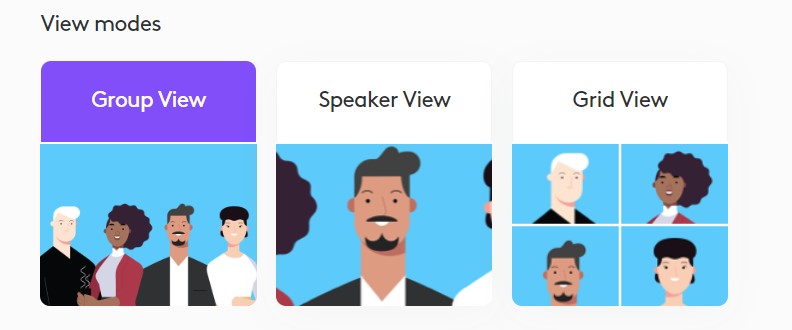
RightSight 2: even goed als beloofd?
RightSight 2 en RightSound 2 vind je terug in het besturingssysteem CollabOS op je apparaat. Dat besturingssysteem maakt de installatie zo eenvoudig en geeft je ook toegang tot de AI-functies in de videobar.
De AI-videomodi in RightSight 2 zijn bedoeld om vergaderingen te verbeteren door de camera automatisch te richten op de spreker en achtergrondgeluiden te onderdrukken. Dat werkt in de praktijk niet altijd zoals verwacht.
De camera reageert vaak traag, vooral wanneer er obstakels in de kamer zijn, zoals laptops of mensen die deels voor de spreker zitten. De camera schakelt dan niet snel genoeg naar de huidige spreker. Dat is storend tijdens vergaderingen. De MeetUp 2 probeert zich te onderscheiden van andere apparaten door deze AI-functies, maar dan moeten ze wel correct werken.
De eerste videomode heet Group View. Die probeert iedereen zo duidelijk en dicht mogelijk in het kader te plaatsen. Zitten er twee mensen links van de tafel, en drie rechts? Dan centreert de camera zich zo dat iedereen goed in beeld staat. Passanten die voorbijlopen langs een raam of glazen wand worden door de Logitech MeetUp 2 ook herkend als passant en worden dus niet geregistreerd.
Verder heb je de Speaker View die constant schakelt tussen verschillende sprekers om iedereen zo actief mogelijk in beeld te laten verschijnen. Hier valt het dus op dat de camera niet snel genoeg werkt. De kleine delay is storend, want soms is er al iemand anders aan het spreken terwijl de camera inzoomt op de vorige spreker. Het helpt een klein beetje als je de framingsnelheid instelt op “sneller”, maar niet voldoende.
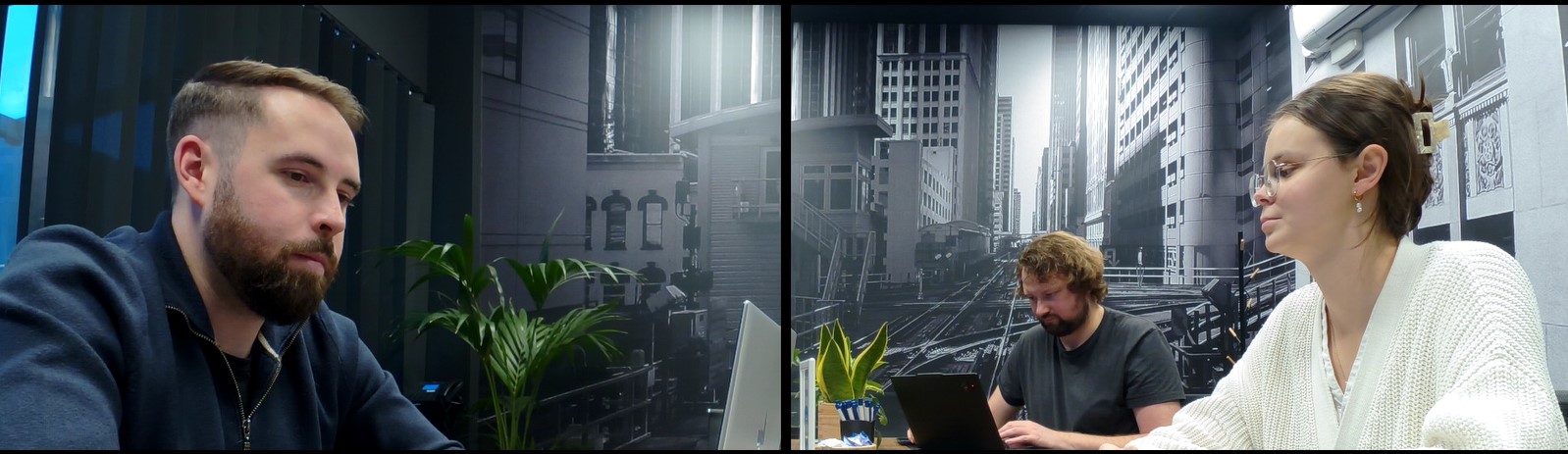
Als laatste is er de Grid View, waarmee iedereen in de kamer wordt opgedeeld in verschillende vakjes, die oplichten bij de actieve spreker. Die opdeling was in onze test echter nutteloos. In de screenshot hierboven zie je dat er niet echt sprake is van een grid, en dat het beeld exact in het midden verdeeld is.
Zijn deze AI-opties genoeg om voor de duurdere MeetUp 2 te kiezen in plaats van voor de eerste versie? Niet echt. Ze kunnen handmatig sneller worden ingesteld met de oudere MeetUp via de afstandsbediening of de fysieke knoppen. Het voordeel van de AI-opties lijkt ons meer voor grotere teams, maar daar mikt Logitech niet op met deze videobar. Ze zijn niet voldoende om de meerprijs te rechtvaardigen, vooral voor kleinere bedrijven of teams zonder een IT-team dat de prestaties actief kan monitoren.
Functionaliteiten
Design
Duurzaamheid troef bij Logitech want de MeetUp 2 bestaat voor 62 procent uit gerecycleerd plastic. Hij ziet er professioneel uit met zijn zwarte kleur en rechthoekige vorm, maar oogt verder niet erg speciaal. Als je de videobar even niet gebruikt, kan je het privacy klepje via een hendeltje voor de camera schuiven. Dat klepje is wit zodat het voor iedereen duidelijk is dat de webcam bedekt is.
Het zou misschien ook handig geweest zijn om fysieke zoom- en panknoppen te voorzien op de videobar. Nu kan dat uiteraard wel digitaal en via de optionele afstandsbediening, maar toch.
Video- en audiokwaliteit
De MeetUp 2 biedt een resolutie van 4K en een gezichtsveld van 120 graden. Dat klinkt op papier indrukwekkend, en de videokwaliteit is zeker voldoende, maar valt op bepaalde momenten flink tegen.
Als de camera inzoomt of wisselt van spreker, wordt het beeld wazig, zeker als er ver ingezoomd moet worden. Rekening houdend met de use case van deze videobar, in huddle rooms voor maximaal zes mensen, is dit echt niet acceptabel. De audiokwaliteit daarentegen is wel goed. De luidsprekers geven kraakhelder geluid en de zes microfoons registeren kraakhelder verschillende stemmen. Enkel als je wat ver van de microfoon af zit, kan je stem wat dof klinken.
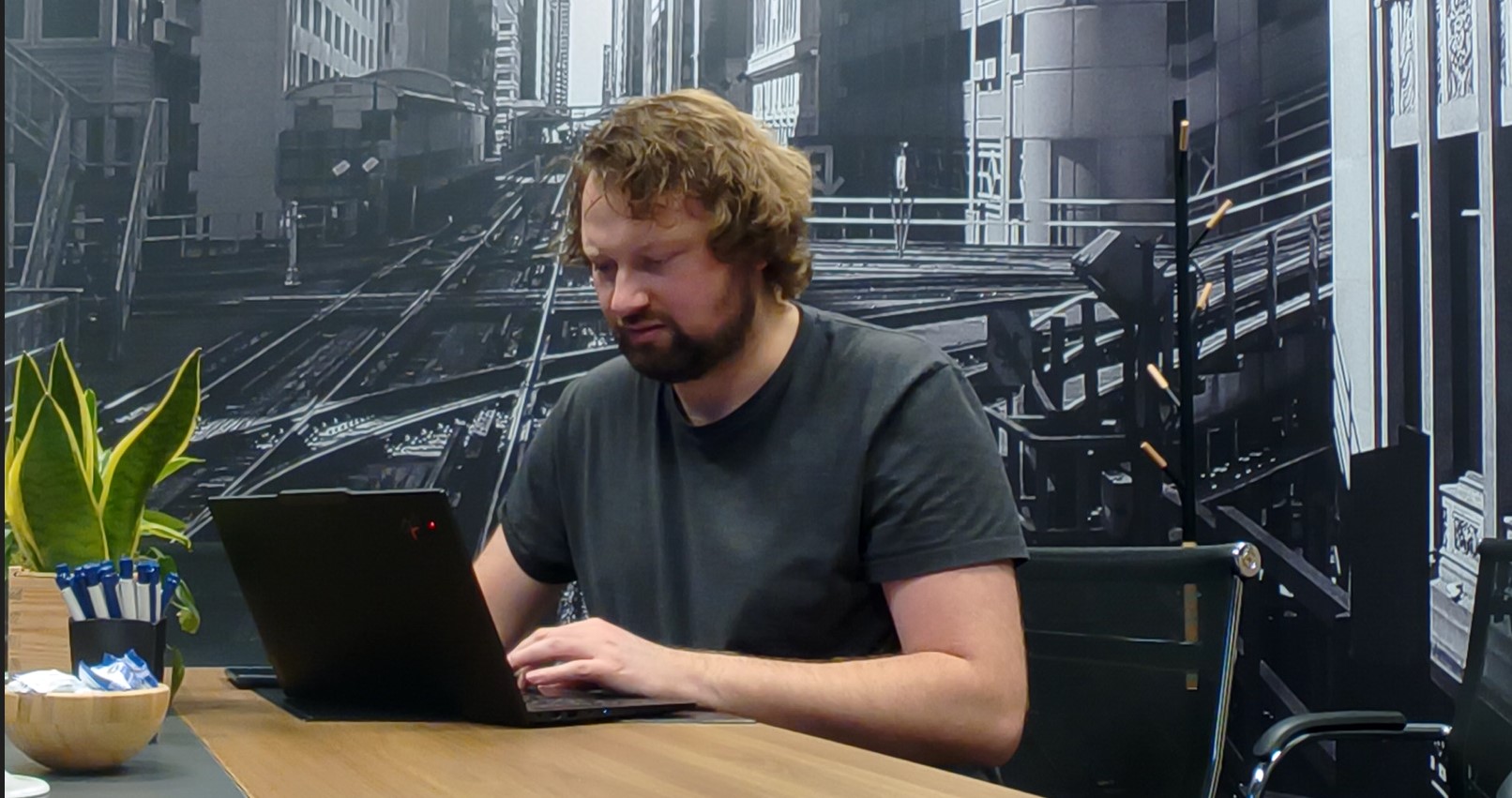
Duur abonnement
De Logitech MeetUp 2 is verkrijgbaar voor 999 euro inclusief BTW en is nu beschikbaar. Logitech geeft je de optie om een abonnement te nemen voor extra dienstverlening, en biedt daarin twee versies aan.
Met Essential betaal je 179 euro per jaar per ruimte, en krijg je de Basic-functies plus e-mailnotificaties, ServiceNow-integratie en Sync Remote Access. Via ruimtebeheer kan je ruimtes boeken, de ruimtes in kaart brengen in een gebouw en inzichten over de ruimte verkrijgen. Die inzichten omvatten hoe vaak de MeetUp wordt gebruikt en hoeveel mensen er meestal in die ruimte zitten. Zo kan het gebruik geoptimaliseerd worden, maar is opnieuw niet relevant voor kleine bedrijven.
Voor Select betaal je 249 euro per jaar per ruimte en maak je gebruik van alle functies van Essential, een garantieverlenging tot vijf jaar, een kortere lijn voor ondersteuning en reserveonderdelen op locatie.
De abonnementsformules maken de MeetUp 2 duurder. In vergelijking met de originele MeetUp, die 300 euro goedkoper is, zijn er wel een aantal verbeteringen. Die zijn echter niet genoeg om resoluut voor deze versie te kiezen. De afwezigheid van een actieve USB-kabel maakt die keuze nog moeilijker.
Is het zijn geld waard?
Als de MeetUp 2 naadloos zou presteren in de ruimtes waarvoor hij bedoeld is, is de prijs van 999 euro gerechtvaardigd. Maar dat is jammer genoeg niet echt het geval. Voor kleinere bedrijven die vergaderen met maximaal zes personen bieden de AI-functies en abonnementsformules geen meerwaarde.
Grotere bedrijven met veel grotere meeting rooms kunnen wel profijt halen uit het in kaart brengen en beheren van die ruimtes. Dan moeten we opnieuw kijken naar de matige zoomkwaliteit van de camera, die problematisch kan zijn in grote vergaderruimtes.
De functies van de MeetUp2 zouden wel degelijk nuttig zijn als de camera responsiever en scherper was. De snelheid van het schakelen tussen verschillende sprekers is te traag en niet accuraat. Het systeem heeft wat ons betreft zeker potentieel, maar in zijn huidige vorm is het niet optimaal te gebruiken.
Logitech MeetUp 2 – 999 incl. btw
.pro’s
- Goede geluidskwaliteit
- Gemakkelijke installatie
.contra’s
- Prijzig
- Pittige abonnementsformules
- Beperkte meerwaarde AI-functies in kleine ruimtes
- Langzame camera

